台式电脑显示器怎么调亮
2016-12-26
可能还有些网友不太了解台式电脑显示器怎么调亮,下面就由小编给你们介绍台式电脑显示器调亮的方法吧,希望能帮到大家哦!
台式电脑显示器调亮的方法:
台式电脑均采用液晶显示器,在显示器底部或者背面都有几个调节按钮,有一个进入主菜单,找到亮度调节
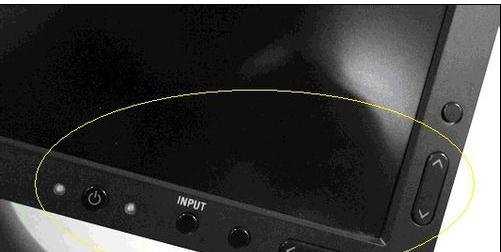
开始-控制面板--系统和安全--电源选项--拖动滚动条调节屏幕亮度即可
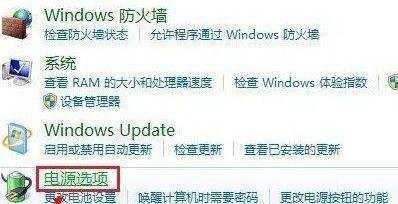
是不是很简单,赶快来试试吧,有帮助的话,记得关注哦,随时知道相关知识
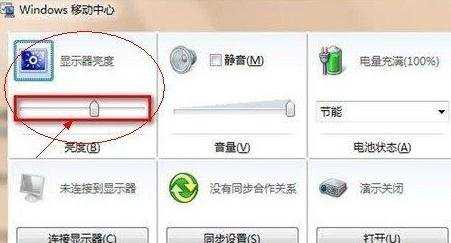
附加台式电脑显示器调亮度的方法:
打开“控制面板”,双击相应的显示器管理程序,例如本经验中的“Inter GMA Driver”。

在打开的“图像和媒体控制面板”窗口中,切换到“显示”选项卡。然后点击“颜色增强”项,接着就可以在右侧就可以看到亮度调节功能了,通过滑动”亮度调节滑块“就可以改变屏幕的亮度。

其实,更为有效快捷的方法就是通过显示器上面的按键进行调节。
在显示器面板上,有一排按键,每个按键上都标有图案。其中标有“太阳光”图案的按键通常是用来调节屏幕亮度的。

在调节屏幕亮度的过程中,会发现按键下方有一对方向相向的箭头,这说明通常按这一组键,可调整屏幕的亮度。
对于显示器屏幕上其它按钮的调节方法,大家可以参考显示器说明书或指导手册来操作。